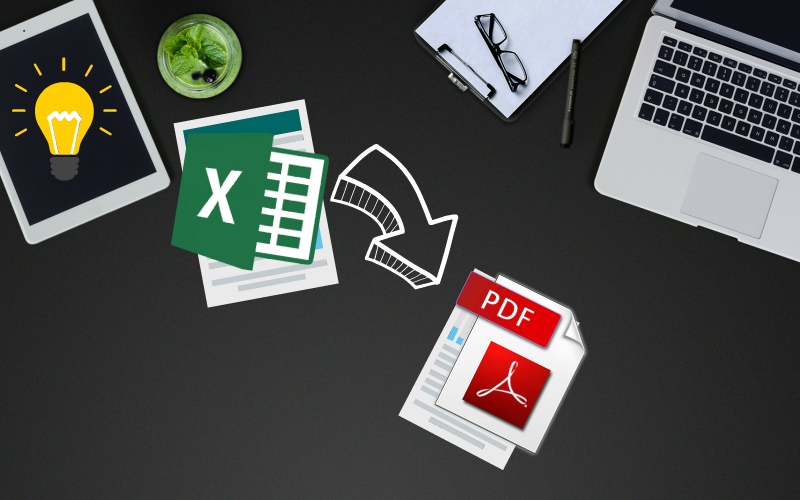
Verovatno se i Vama desila situacija da podatke iz Excela želite da prosledite nekome a da ta osoba može samo da ih pregleda, ne i da pravi izmenu na dokumentu.
To možete da uradite uz pomoć proste opcije Save as i čuvanja dokumenta u PDF formatu. Ali da li postoji način da konvertujete odjednom sve radne listove u PDF iz Excela? Odgovor je da postoji i da će to biti opisano u drugom delu ovog blog posta. Prvo ćemo da objasnimo jednostavno konvertovanje jednog excel radnog lista u PDF fajl.
Konvertovanje jednog excel radnog lista u PDF fajl
- Otvorite dokument tj. radni list koji biste želeli da konvertujete u PDF.
- Kliknite na File/Save as u Excel-u i u prozoru Save as koji se pojavi pred Vama, iz Save as type– padajuće liste izaberite PDF, i odredite naziv dokumenta i lokaciju na koju želite da ga smestite.
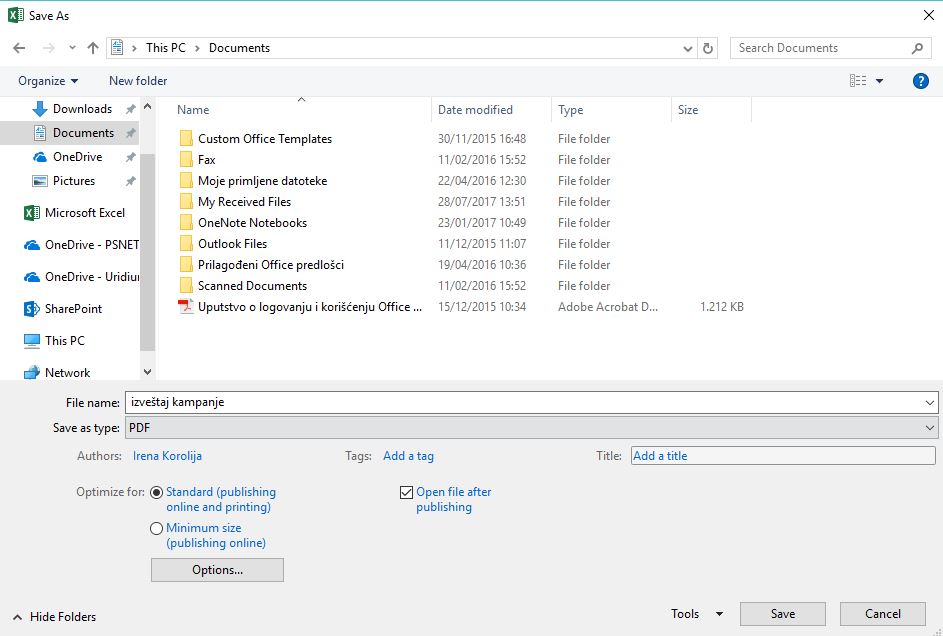
- Dok je još otvoren prozor Save as, u dnu prozora kliknite na dugme Options.
Potrebno je da izaberete opciju Active sheet(s) i u PDF će Vam biti prebačen samo radni list koji je trenutno otvoren i na kom ste radili. Nakon toga kliknite na OK.
- Ukoliko biste želeli celu radnu svesku tj. ceo excel dokument da prebacite u PDF u okviru prozora Options je potrebno da odaberete Entire workbook, I zatim kliknete na OK.
- Takođe postoji još jedan način za pretvaranje excel fajla u PDF a to možete uraditi tako što ćete ići na File/Export/ Create PDF/XPS Document (kada je u pitanju Excel 2016,2013, 2010)
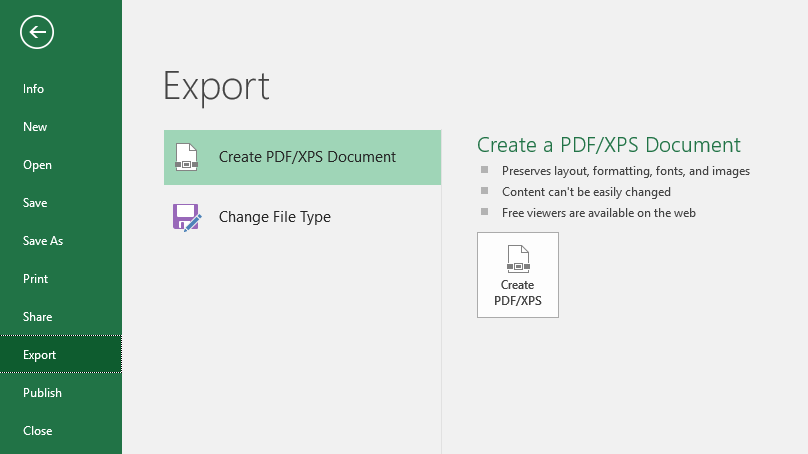
A kada je u pitanju Excel 2007 konvertovanje radite na sledeći način… 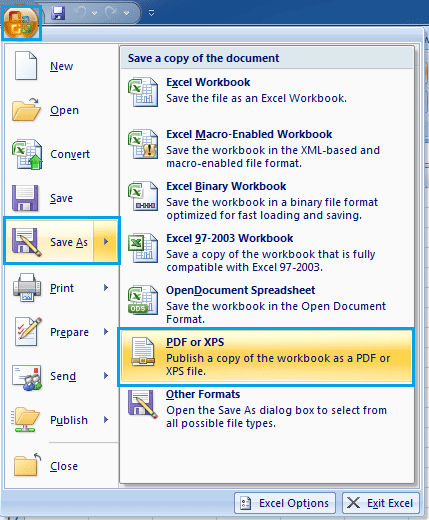
Nadamo se da smo ovim kratkim uputstvom uspeli da Vam objasnimo proces konvertortovanja excel fajlova u PDF.
Ukoliko ste zainteresovani za još neke trikove u excelu, možete pogledati ponuđene blog postove:
Unapredite Excel veštine sa ova 3 jednostavna trika
Trik koji će Vaše Excel izveštaje učiniti efikasnijim.
Kako ukloniti prazne redove u Excelu automatski?
Takođe možete pogledati i pregršt drugih uputstava i vodiča u Uridium IT biblioteci.
